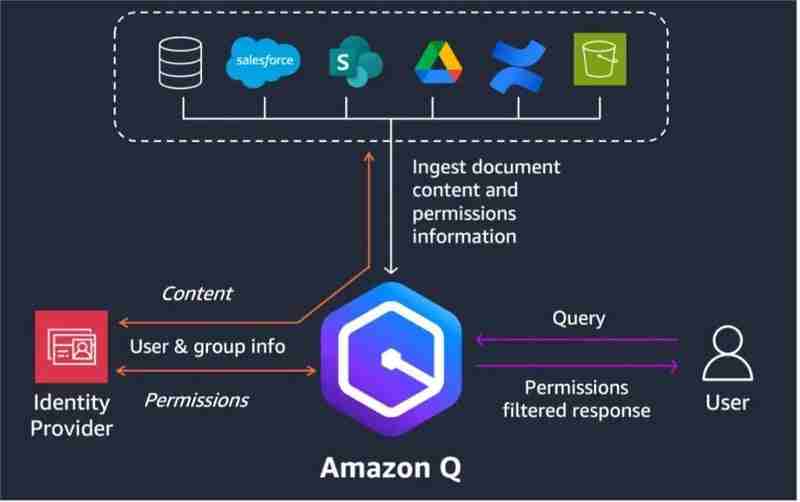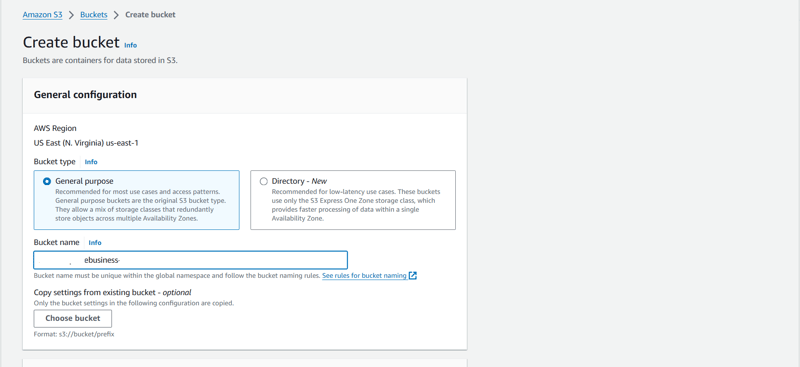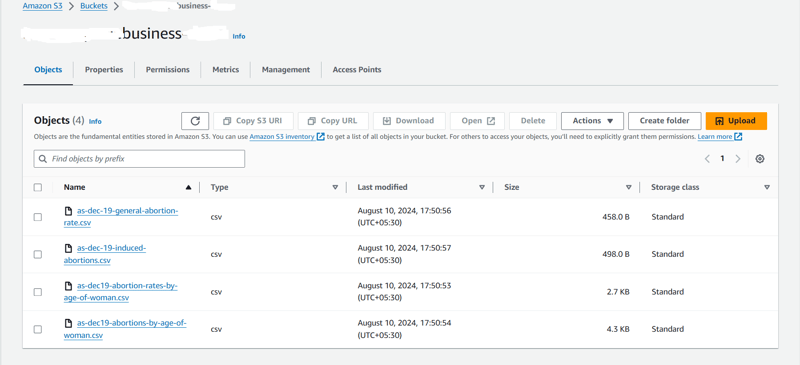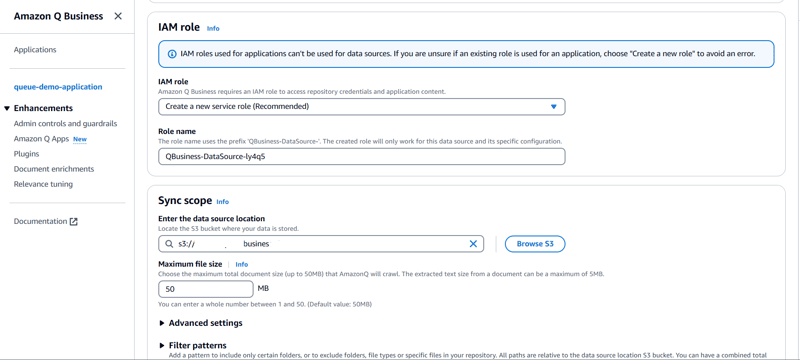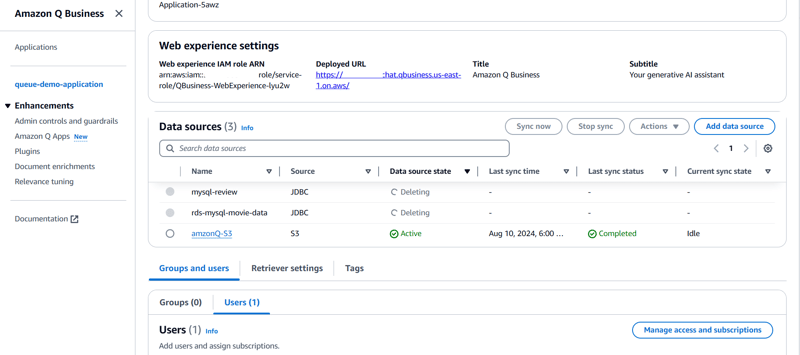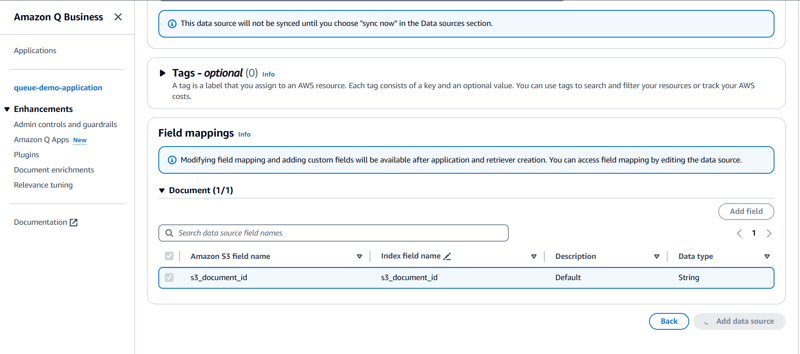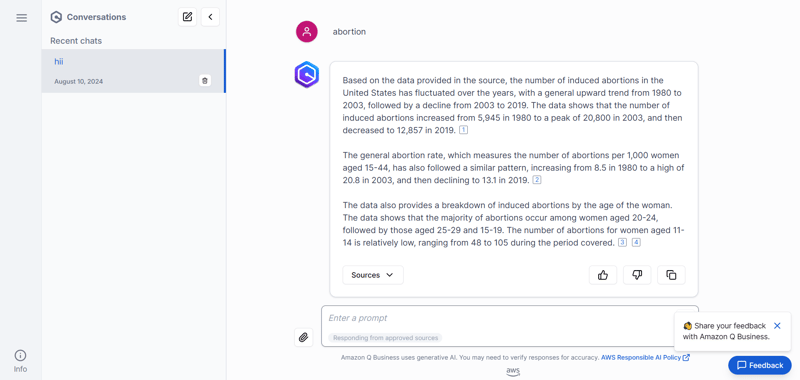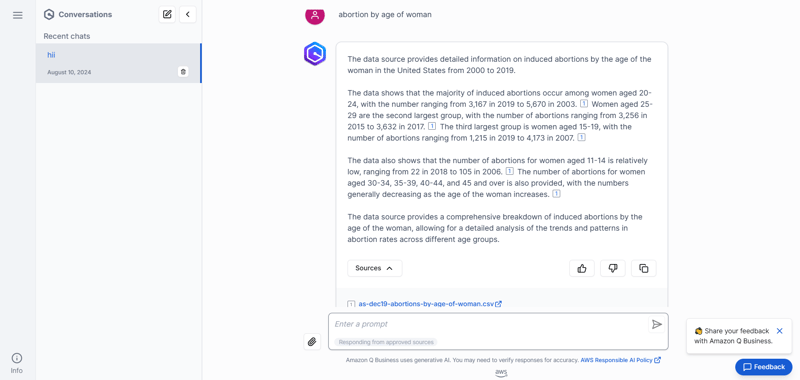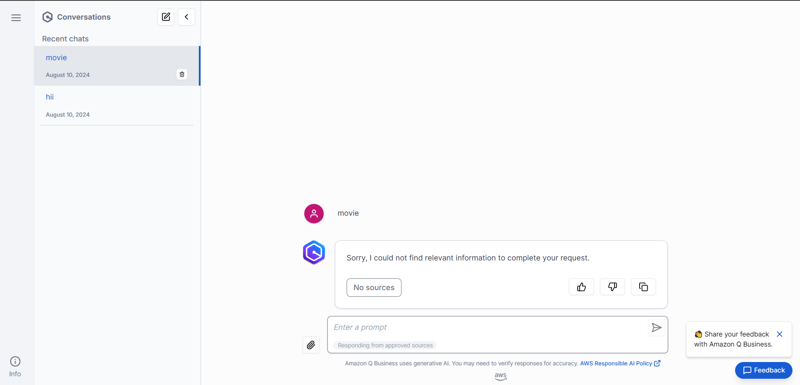Amazon Q Business는 기업이 데이터에서 귀중한 통찰력을 쉽게 얻을 수 있도록 돕는 혁신적인 AI 기반 서비스입니다. Amazon S3를 데이터 소스로 통합하면 S3 스토리지의 확장성과 유연성을 활용하여 Amazon Q 비즈니스 애플리케이션을 강화할 수 있습니다. 이 가이드에서는 Amazon S3를 데이터 소스로 사용하여 Amazon Q Business를 구성하는 단계를 안내합니다.
Amazon Q 비즈니스의 높은 수준의 아키텍처
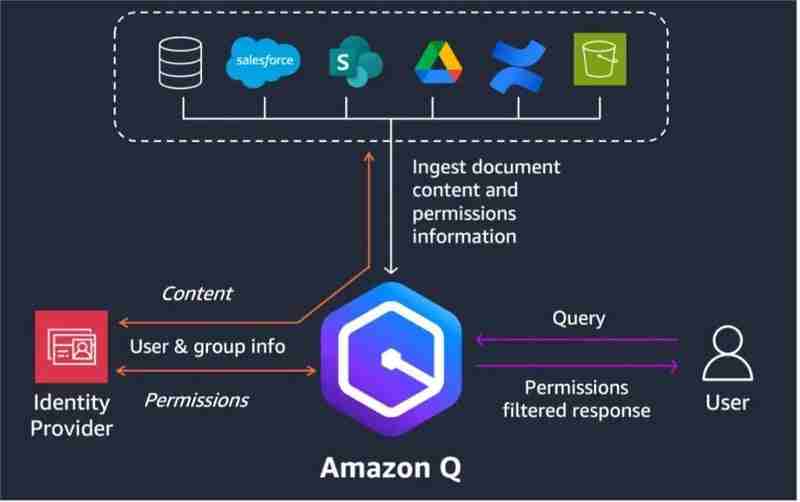
전제 조건
시작하기 전에 다음 사항을 확인하세요.
- AWS 계정:S3 버킷을 관리하고 Amazon Q Business를 구성할 수 있는 권한이 있는 AWS 계정에 액세스합니다.
- Amazon S3 버킷:데이터 파일이 저장되어 Amazon Q Business에서 액세스할 수 있는 S3 버킷입니다.
- 데이터 파일:Amazon Q로 분석하려는 S3 버킷에 저장된 구조화된 데이터 파일(예: CSV, JSON, Parquet)입니다.
1단계: S3 버킷 준비
- S3 버킷 생성(아직 완료하지 않은 경우):
- AWS의 S3 콘솔로 이동하세요.
- "버킷 만들기"를 클릭하고 버킷의 고유한 이름을 입력하세요.
- 적절한 지역을 선택하고 요구 사항에 따라 버전 관리, 암호화, 액세스 제어 등의 설정을 구성하세요.
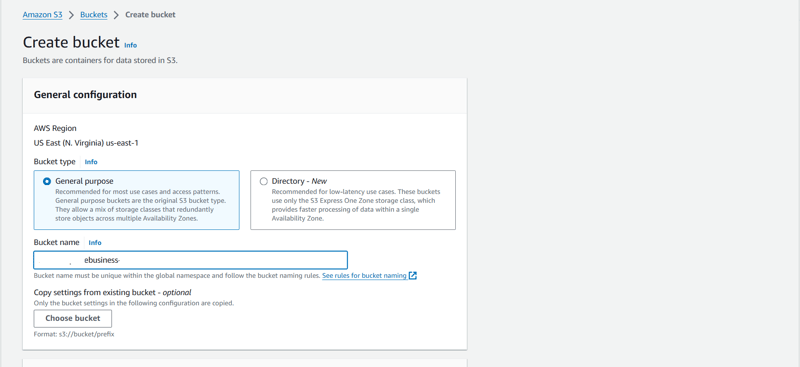
- 데이터 파일 업로드:
- Amazon Q를 사용하여 분석하려는 데이터 파일을 S3 버킷에 업로드하세요.
- Amazon Q가 데이터를 쉽게 해석할 수 있도록 파일이 적절하게 구조화되고 형식이 지정되었는지 확인하세요(예: CSV, JSON, Parquet).
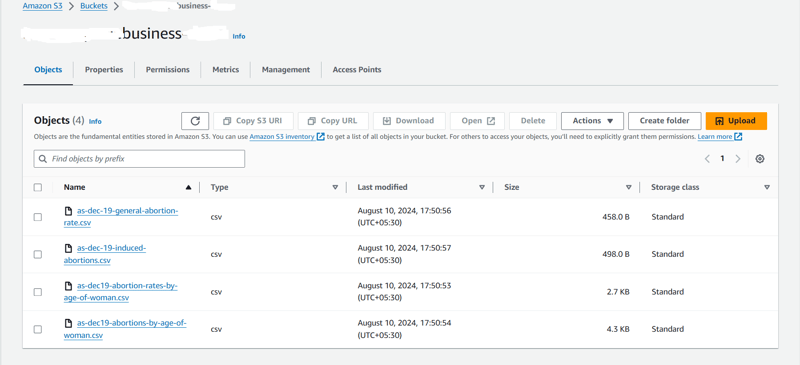
- 권한 설정:
- Amazon Q가 데이터에 필요한 액세스 권한을 갖도록 버킷 정책과 권한을 구성하세요.
- IAM 역할이나 특정 버킷 정책을 사용하여 Amazon Q에 S3 버킷에서 읽는 데 필요한 권한을 부여할 수 있습니다.
2단계: Amazon Q 비즈니스 구성
Amazon Q 비즈니스 콘솔에 액세스하세요:
- AWS Management Console에서 Amazon Q 비즈니스 콘솔로 이동하세요.
Amazon S3를 데이터 소스로 추가:
- Amazon Q 비즈니스 콘솔에서 "데이터 소스" 섹션으로 이동하세요.
- "데이터 소스 추가"를 클릭하고 사용 가능한 옵션에서 "Amazon S3"를 선택하세요.
데이터 소스 구성:
- Amazon Q를 S3 버킷에 연결하는 데 필요한 세부 정보를 제공하세요.
- 버킷 이름을 입력하고, 파일 형식(예: CSV, JSON)을 지정하고, 버킷 내 데이터 파일의 위치를 지정하세요.
- 데이터 파일이 폴더로 구성되어 있는 경우 폴더 경로도 지정할 수 있습니다.
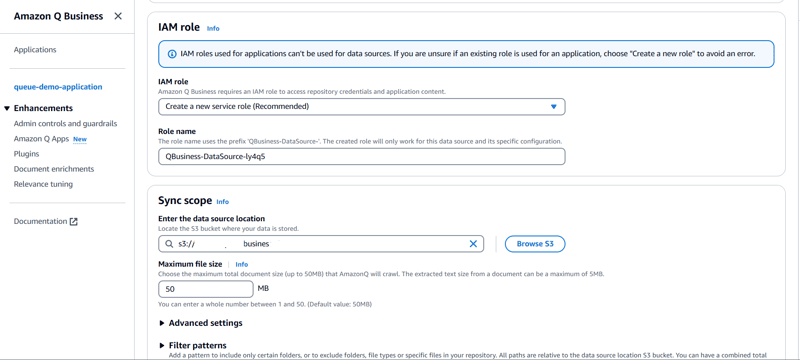
데이터 권한 설정:
- Amazon Q에서는 S3 버킷의 데이터에 액세스할 수 있는 권한이 필요합니다.
- 기존 IAM 역할을 사용하거나 S3 버킷에서 읽기 위해 Amazon Q에 필요한 권한을 부여하는 새 역할을 생성할 수 있습니다.
- Amazon Q 비즈니스 애플리케이션에 IAM 역할을 연결하세요.
연결 테스트:
- 모든 세부 정보를 입력한 후 연결을 테스트하여 Amazon Q가 S3 버킷의 데이터에 액세스하고 읽을 수 있는지 확인하세요.
- 연결에 성공했다면 다음 단계로 진행해주세요.
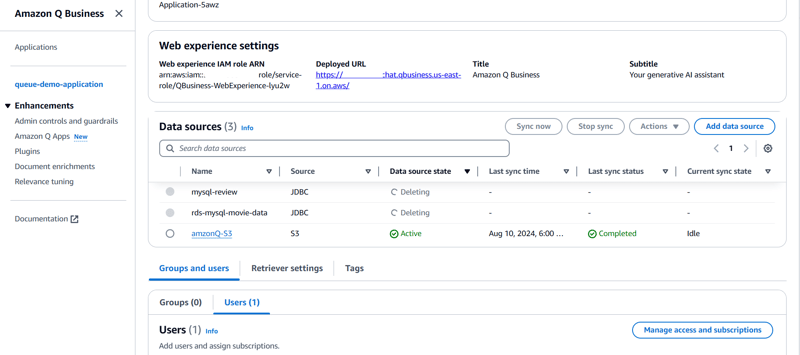
3단계: 데이터 세트 및 통찰력 생성
- 데이터세트 생성:
- S3 데이터 소스가 연결되면 S3 버킷에 저장된 데이터 파일에서 데이터세트를 생성하세요.
- 데이터세트를 생성하는 동안 필요에 따라 데이터를 필터링하고 변환할 수 있습니다.
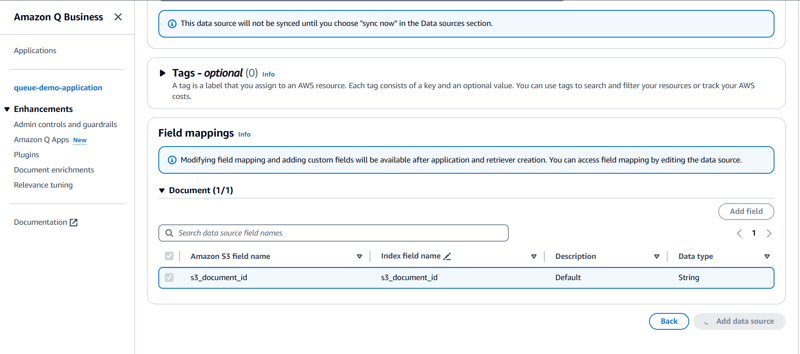
Amazon Q로 데이터 탐색:
- Amazon Q Business의 직관적인 인터페이스를 사용하여 데이터 세트를 탐색하고, 보고서를 생성하고, 시각화를 생성하세요.
- 자연어 쿼리를 사용하여 데이터에 대해 질문하고 즉각적인 통찰력을 얻을 수도 있습니다.
데이터 새로 고침 자동화(선택 사항):
- S3의 데이터가 정기적으로 업데이트되는 경우 Amazon Q Business의 데이터 세트에 대한 자동 새로 고침 간격을 설정할 수 있습니다.
- 이렇게 하면 항상 최신 데이터를 기반으로 한 통찰력을 얻을 수 있습니다.
애플리케이션을 테스트해 보겠습니다:
참고: 애플리케이션 링크에서 사용자를 생성하려면 링크를 방문하세요.
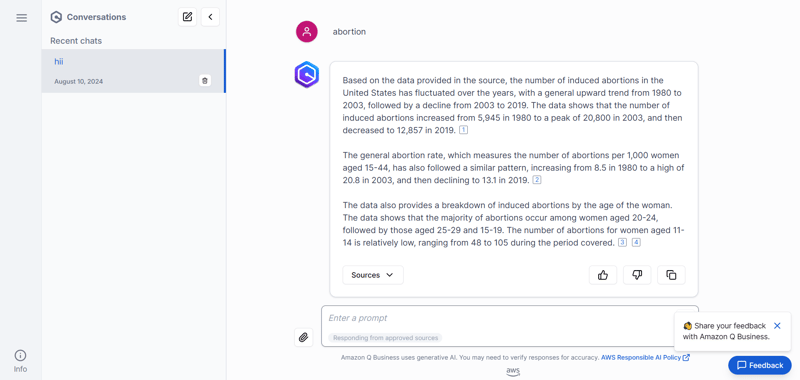
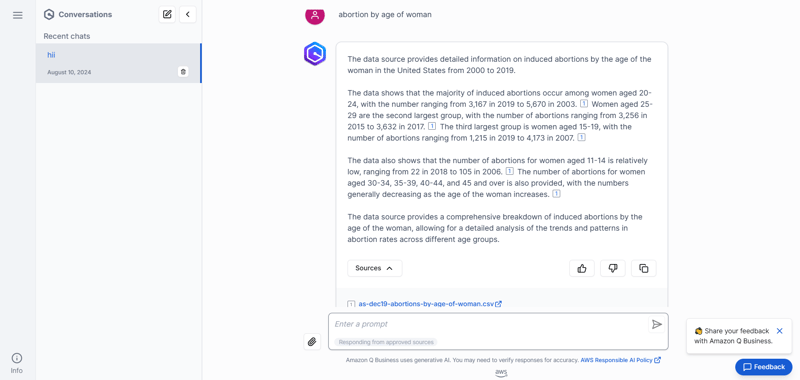
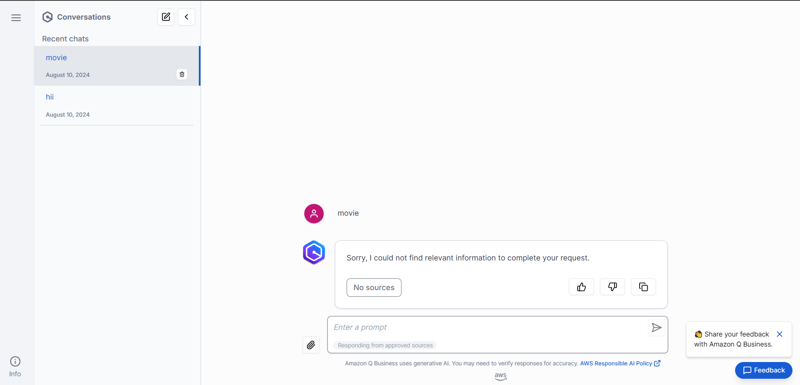
결론
Amazon S3를 데이터 소스로 사용하여 Amazon Q Business를 구성하면 S3의 방대한 스토리지 기능을 활용하고 데이터에서 실행 가능한 통찰력을 얻을 수 있습니다. 위에 설명된 단계를 따르면 S3 데이터를 Amazon Q와 원활하게 통합하여 비즈니스가 데이터 기반 의사 결정을 내리는 데 필요한 도구를 갖추도록 할 수 있습니다.
Amazon Q 비즈니스 애플리케이션 설정에 대해 질문이 있거나 추가 지원이 필요한 경우 언제든지 문의해 주세요!
위 내용은 Amazon Ss 데이터 소스로 Amazon Q 비즈니스 구성의 상세 내용입니다. 자세한 내용은 PHP 중국어 웹사이트의 기타 관련 기사를 참조하세요!